
Harry James
0
2892
722
 Microsoft Office 2013 je k dispozici již několik měsíců, a jako vždy u nové verze, existuje několik vtipů a nepříjemností, které vedly uživatele k tomu, aby přemýšleli, zda se rozhodli správně..
Microsoft Office 2013 je k dispozici již několik měsíců, a jako vždy u nové verze, existuje několik vtipů a nepříjemností, které vedly uživatele k tomu, aby přemýšleli, zda se rozhodli správně..
Teď bychom se neodvažovali navrhnout, zda byla volba dobrá nebo špatná, pokud jste právě rozdali několik stovek dolarů, ale pokud máte pocit, jako by v aplikaci byly nějaké vtípky, které byste raději nechtěli (a vím, že jsem), pak byste měli být rádi, že víte, že existují zástupná řešení a hacky, které můžete použít k tomu, aby byl Office 2013 mnohem příjemnější..
Dokonce i když jste již prozkoumali našeho průvodce Office 2013, následujících pět triků sady Office 2013 sahá od hackerů v registru až po skryté funkce, které lze použít k přeměně nové sady aplikací na něco mnohem známějšího pro staré ruce..
Úvodní obrazovka Office: Vymazáno!
Pravděpodobně nejvíce frustrujícím novým prvkem pro aplikace Office 2013, jako jsou Excel, PowerPoint a Word, je úvodní obrazovka sady Office, kachlová rozhraní zobrazující různé šablony, které můžete použít v hlavním panelu, a seznam posledních dokumentů vlevo sloupek.
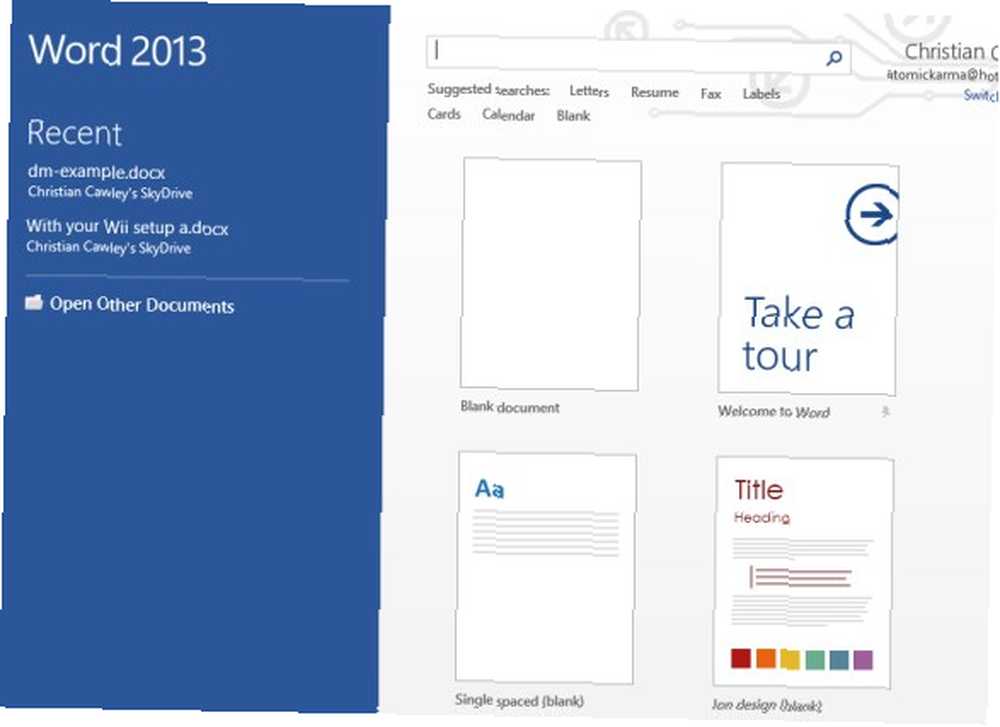
Názor je na tuto vlastnost rozdělen; zatímco vizuálně to není všechno, co se liší od Nový na obrazovce Office 2010, skutečnost, že se objeví při každém spuštění aplikace Office, je docela frustrující.
Naštěstí, stejně jako kontroverzní úvodní obrazovka Windows 8, kterou lze odstranit pomocí různých hacků a obslužných programů, nabídka Start, Jak mi chybí: 4 způsoby, jak vytvořit nabídku Start v systému Windows 8, nabídka Start, jak mi chybí: 4 způsoby, jak začít Menu V systému Windows 8 Windows 8 spustil sekeru v nabídce Start. To je rys, kterému nikdo roky nevěnoval zvláštní pozornost, ale jeho předčasný zánik způsobil nejrůznější zoufalství. Nejen ... existuje hacker registru, který lze použít k deaktivaci úvodní obrazovky Office 2013.
Stisknutím klávesy WINKEY + R otevřete dialog Spustit a zadejte regedit. Dále vyhledejte tento klíč registru:
HKEY_CURRENT_USER \ Software \ Microsoft \ Office \ 15.0 \ Common \ General

Hledejte klíč ZakázatBootToOfficeStart, jsou uvedeny v pravém podokně. Pokud ji nevidíte, vytvořte ji klepnutím pravým tlačítkem a výběrem Nový> DWORD a nastavte hodnotu na 1. Klikněte na OK dokončit.
Tím zakážete úvodní obrazovku ve všech aplikacích sady Office 2013. Chcete-li vrátit zpět, můžete změnit hodnotu na 0.
Pokud dáváte přednost zakázání úvodní obrazovky v konkrétních aplikacích sady Office 2013, můžete tak učinit vyhledáním klávesy Možnosti pro vybranou aplikaci. Například Word bude:
HKEY_CURRENT_USER \ Software \ Microsoft \ Office \ 15.0 \ Word \ Options
Potom byste vytvořili DWORD, jak je uvedeno výše, abyste zakázali úvodní obrazovku aplikace Word.
Další nepříjemnosti řešeny
Nejedná se pouze o úvodní obrazovku sady Office, která se rozdělila - existuje spousta dalších vtipků a nepříjemností, které způsobují hodně tahání vlasů a rozzlobený internetový chat.
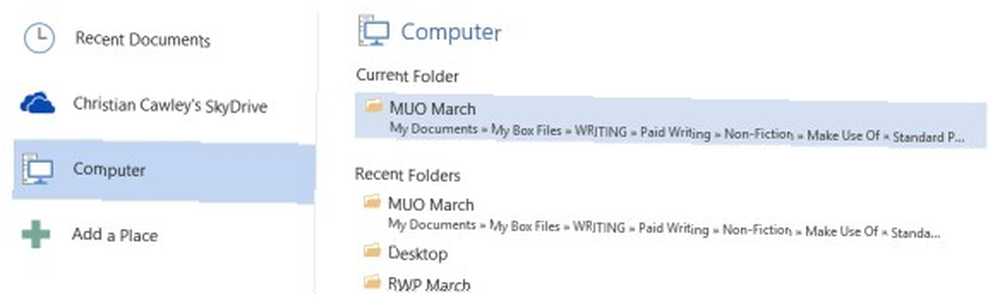
Problém, který mě frustroval, nemá konec na otevřené stránce, kde lze rychle najít nejnovější dokumenty a umístění. Jedním falešným tahem se však zobrazení přepne ne na vaše poslední dokumenty, ale do adresáře Dokumenty - frustrující a zbytečné. To se stane, když uživatel nedokáže ocenit neexistující oddělení mezi ikonou složky a cestou k vybranému souboru. Jediným způsobem, jak se vyhnout přistání na nesprávném místě, je kliknout na cestu k souboru a ne na složku. Jo, a méně řečeno o SkyDrive Existuje dobrý důvod k použití Microsoft SkyDrive kromě Dropboxu a Disku Google? Existuje dobrý důvod používat Microsoft SkyDrive kromě Dropboxu a Disku Google? jako výchozí místo uložení, tím lépe (a jsem běžný uživatel).
Problémem je také živé rozložení v aplikaci Microsoft Word 2013. Účelem živého rozložení je snažit se obejít text kolem obrazových prvků přidaných do dokumentů, které je obtížné používat a obecně nereaguje - prostě nedělá to, co má. Pro mnoho uživatelů je nejlepší volbou načíst příslušný dokument v Office 2010 a vložit tam obrázek.

K dispozici je také přístup CAPS ON k výkřikům nabídek, navržený tak, aby odrážel to nejlepší ve stylu stylů Metro / Modern UI a působil jako mírně agresivní, totalitní textový procesor. Naštěstí to lze snadno napravit otevřením (v každé jednotlivé aplikaci Office 2013, kterou používáte) Soubor> Možnosti> Přizpůsobit pás karet a pomocí Přejmenovat na každé z hlavních položek nabídky uvedených v pravém podokně pod Přizpůsobte pás karet. Namísto změny názvu však na konec názvu přidejte mezeru a klikněte na OK. Když se vrátíte do Domov na kartě, budou položky nabídky pásu karet zobrazeny v liberálnějším malém písmenu!
A konečně, pokud se chcete těmto problémům vůbec vyhnout, je nejlepší se držet sady Office 2010 nebo jiné sady produktivity kanceláře. Pokud jde o funkce, v aplikaci Microsoft Office 2013 opravdu není nic, co by zapálilo svět, a rozhodně nic, co by nebylo možné udělat s trochou odbornosti v Office 2010.
Problémy s Office 2013, které nelze opravit

S Office 2013 jsem narazil na pár malých vtípků, které prostě nemají práci.
Jedním z nich je dialogové okno s dotazem, zda chcete uložit dokument, který zavíráte. “Co je na tom špatné?” můžete se zeptat - dobře, neprovedl jsem žádné změny!
V Excelu nefunguje funkce drag-to-paste pro řadu čísel v zásadě tak, jak by měla dělat, což znamená, že musíte kroutit myší.
Například, kdybych přidával sloupec měsíců, začal bych “leden” poté zaškrtněte políčko, přetáhněte pravý dolní roh dolů, zatímco držíte CTRL, aby byly buňky naplněny po sobě jdoucími měsíci (s držením CTRL, všechny buňky by se zobrazily “leden”). Když to děláte, objeví se nápověda, která zobrazí měsíc, který bude vložen do sousední buňky. Popis však zobrazuje nesprávný měsíc (nebo jakýkoli typ datových řad, které kopírujete), pokud myší nepojedete o kousek nahoru a potom zpět dolů.
Nyní to samozřejmě není hlavní manévr, ale Microsoft Office 2013 je opět sedmým vydáním sady pro Windows a jedná se o starší funkci. Nedostatek lesku zde a v jiných oblastech je celkem zklamáním.
Neměli bychom zapomenout “dotek” prvky Office 2013 buď. Přestože je k dispozici přepínací tlačítko pro přepínání mezi režimem myši a dotyku / prstu, je příliš malé na aktivaci prstem! Výsledný dotykový režim je možná lepší, ale stále má zřetelný pocit “jen rozložíme tlačítka” spíše než skutečný, soudržný přístup k navrhování zařízení s dotykovou obrazovkou.
Přínos zkušebních verzí
Dobré nebo špatné, díky změnám sady Office 2013 se jedná o sadu nástrojů, u nichž je nepravděpodobné, že by někdy dosáhly konečné verze. Přestože náš neoficiální průvodce Microsoft Office 2013 vysvětluje, co mohou zkušení uživatelé Microsoft Office očekávat, nic vás nemůže připravit na to, že uvidíte cenu softwarové sady a zaplatíte nejvyšší dolar za něco, co se nezdá být zcela připravené uživateli..
Ať už se jedná o úvodní obrazovku nebo nabídku pásu karet nebo o jeden z různých vtípků, který se nezdá, že by vás zajímal, pokud jste ještě vyzkoušeli Microsoft Office 2013, měli byste mít čas vyzkoušet jednu z zkušební verze, které jsou k dispozici před přijetím rozhodnutí.
Image Credit: Red Haired Business Lady přes Shutterstock











